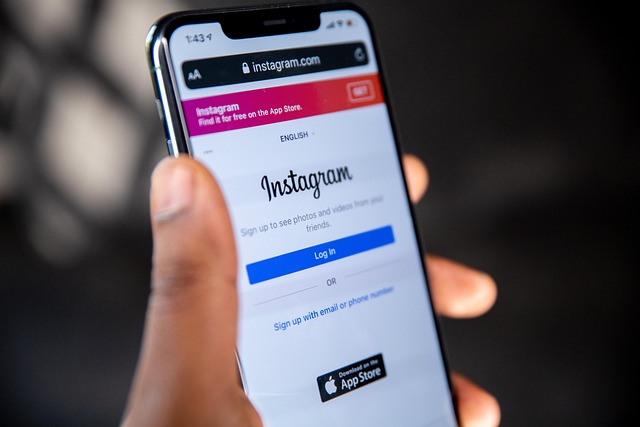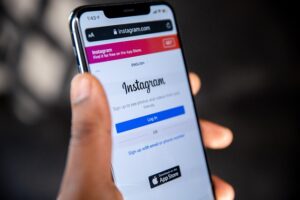Perder un borrador en Instagram puede resultar desesperante tras invertir tiempo perfeccionando tu contenido. Instagram guarda los borradores localmente en tu dispositivo y, si se elimina el caché o se reinstala la aplicación, esos archivos se pueden perder. Afortunadamente, Instagram dispone de una función de exportación de datos que permite solicitar un archivo donde se recopila tu historial de medios, incluidas las imágenes, los vídeos y los borradores almacenados. Aunque este proceso no garantiza la recuperación de metadatos como textos de descripción o comentarios, incrementa significativamente las posibilidades de rescatar tu material multimedia.
Además, esta funcionalidad forma parte de las políticas de privacidad de Instagram y responde a normativas como el RGPD en Europa, que exigen a las plataformas ofrecer un mecanismo para solicitar y descargar datos de los usuarios. Aprovechar esta opción no solo facilita la recuperación de borradores, sino que te brinda un respaldo completo de tu actividad en la red social. Aun así, debes tener en cuenta que no incluye datos relacionados con la interacción en tiempo real, por lo que su foco se limita al contenido multimedia y la información personal almacenada.
Acceder al Centro de Cuentas de Instagram
Para iniciar la recuperación de borradores eliminados, debes acceder al Centro de Cuentas, el punto central donde Instagram gestiona la sincronización entre aplicaciones y la descarga de datos. En dispositivos móviles, abre la app de Instagram y pulsa tu foto de perfil en la esquina inferior derecha. Luego toca el icono de menú (tres líneas horizontales) en la parte superior y selecciona Centro de Cuentas. En esta sección verás la opción de Información y permisos. Si llevas varias cuentas vinculadas, elige primero la cuenta en la que deseas recuperar borradores.
En la versión web, inicia sesión en instagram.com desde tu navegador preferido. Haz clic en tu foto de perfil y luego en Configuración. Dentro del menú lateral, ve a Privacidad y seguridad y busca Descarga de datos. Ambas vías, móvil o web, dirigen al mismo entorno de exportación de datos. Una vez dentro de Información y permisos o Descarga de datos, localiza la sección de Exportar tu información y pulsa en Crear exportación para avanzar al proceso de personalización de tu solicitud.
En algunos casos, si no localizas el Centro de Cuentas, asegúrate de que tu perfil no esté configurado únicamente con una cuenta de Facebook vinculada. Si persiste el problema, prueba a cerrar sesión y volver a iniciarla, o actualiza/reinstala la aplicación para forzar la sincronización de los ajustes de la cuenta. En iOS y Android el proceso es idéntico, aunque la interfaz de menús puede variar ligeramente, por ello mantén siempre la app actualizada.
Personalizar y solicitar la exportación
Al crear una nueva solicitud de exportación, Instagram muestra varias categorías de datos que se pueden incluir en el archivo. Por defecto, todas están marcadas: publicaciones, mensajes, historias, información de perfil y medios. Para concentrarte únicamente en los borradores eliminados, toca en Personalizar información y presiona Borrar todo para desactivar la selección de todas las categorías. Después, marca únicamente la casilla de Medios, que engloba fotos, vídeos y los borradores que se han almacenado temporalmente en la memoria interna de tu dispositivo.
A continuación, en el apartado de Destino de exportación, elige Exportar a dispositivo si prefieres recibir el archivo directamente en tu correo, o bien selecciona un servicio en la nube (por ejemplo, Google Drive o Dropbox) para ahorrar espacio local. Introduce la dirección de correo electrónico a la que desees que llegue la notificación una vez tu archivo esté listo.
En Rango de fechas, selecciona la opción “Todo el tiempo” para asegurarte de abarcar todos los borradores creados y eliminados en cualquier momento. Luego, elige el formato de archivo HTML para facilitar la navegación por los datos descargados y ajusta la Calidad de medios a “Alta” para conservar la mayor resolución posible. Revisa todos los parámetros y, finalmente, haz clic en Iniciar exportación. Tu solicitud quedará registrada y podrás cerrar la app o navegar a otras secciones mientras esperas.
Verificación y descarga de archivos
Tras solicitar la exportación, Instagram te pedirá que confirmes tu identidad ingresando la contraseña de tu cuenta. Este paso refuerza la seguridad y evita que alguien no autorizado acceda a tus datos. Una vez verificada la contraseña, el sistema comenzará a procesar tu solicitud. El tiempo estimado de espera suele situarse entre 3 y 5 horas, aunque en casos de gran volumen de datos puede extenderse hasta 48 horas.
Cuando el archivo esté listo, recibirás un correo electrónico con un enlace de descarga o una notificación directamente en tu panel de Instagram (icono de campana en la app). Si no encuentras el correo en la bandeja principal, revisa la carpeta de spam o promociones. Al pulsar el enlace, se descargará un archivo comprimido (ZIP) que contendrá carpetas con tus medios. Abre el ZIP en tu ordenador o dispositivo y explora la carpeta de Media para localizar los borradores recuperados. Si el enlace caduca antes de que puedas descargar el archivo, vuelve a iniciar el proceso de exportación y solicita un nuevo enlace.
Después de descomprimir el archivo ZIP, es recomendable renombrar la carpeta de exportación con la fecha de descarga para mantener un registro organizado de tus respaldos. También puedes mover los archivos recuperados a un almacenamiento externo o a un servicio en la nube para liberar espacio local. Si necesitas consultar más adelante las imágenes de un proyecto concreto, podrás identificarlas fácilmente gracias al sistema de nombres de archivos que incluye la fecha y hora de creación original.
Consejos para mantener tus borradores seguros
Una vez recuperados tus borradores, implementa medidas preventivas para evitar futuras pérdidas de contenido. Una opción es utilizar aplicaciones de notas externas (por ejemplo, Evernote o Google Keep) para guardar textos e imágenes relevantes antes de subirlos a Instagram como borradores. Asimismo, activa las copias de seguridad automáticas de tu dispositivo: Google Fotos en Android o iCloud en iOS sincronizan instantáneamente tus imágenes y vídeos en la nube.
Para proyectos de gran envergadura, crea versiones de tu contenido en diferentes formatos: texto plano, archivos multimedia sin comprimir y documentos PDF. De esta forma, aunque uno de los formatos resulte inaccesible, tendrás una copia alternativa. Además, evita borrar manualmente los datos de la app de Instagram a menos que sea estrictamente necesario y, si lo haces, exporta siempre tu información con antelación.
Si sueles trabajar desde un ordenador, crea borradores en la versión web de Instagram para disponer de un respaldo diferente. Algunos navegadores permiten instalar extensiones de copia de seguridad automática o generar capturas periódicas de la pantalla con todas tus ediciones. Asimismo, si colaboras con un equipo de trabajo, envía los archivos de borrador por mensaje directo en Instagram o por correo electrónico para garantizar que existan múltiples copias repartidas entre los participantes.
Finalmente, revisa regularmente la carpeta de borradores en tu dispositivo antes de salir de la app. Dejar un borrador abierto durante demasiado tiempo incrementa la probabilidad de pérdidas accidentales; por ello, conviene revisarlo al menos una vez a la semana y moverlo a una carpeta de almacenamiento temporal en tu galería o en servicios de terceros.
Actualización y recursos útiles
Más allá de la función oficial de exportación, existen recursos adicionales para maximizar tus posibilidades de recuperación y optimizar la gestión de borradores:
- Versión web de Instagram: en Configuración > Privacidad y seguridad > Descarga de datos, el proceso es idéntico al móvil y puede resultar más rápido si tu navegador está actualizado.
- Carpeta de caché en Android: algunas miniaturas de imágenes y vídeos se almacenan en
/Android/data/com.instagram.android/cache. Con un explorador de archivos, podrías rescatar imágenes temporales. - Archivo de publicaciones y de historias: aunque no guarde borradores, revisa estas secciones para recuperar versiones previamente compartidas.
- Herramientas de respaldo automático: Google Fotos, Amazon Photos o iCloud protegen tus archivos en tiempo real y evitan pérdidas por caídas o cambios de dispositivo.
- Soporte de Instagram: si experimentas errores persistentes o necesitas asistencia directa, envía tu consulta desde la sección de Ayuda en la app o en el centro de soporte online de Instagram.
Recientemente, Instagram ha anunciado mejoras en su Centro de Cuentas, permitiendo reducir el tiempo de procesamiento de solicitudes de exportación y ampliando el límite de 48 horas a 72 horas en casos de cuentas muy activas. Además, la función de “Descarga de datos” en la versión web incluirá próximamente la opción de filtrar por tipo de archivos (imágenes, vídeos, archivos de texto) para agilizar el proceso de exportación. Mantente atento a las actualizaciones de la app y revisa periódicamente el blog oficial de Instagram o su cuenta de Twitter @InstagramComms para obtener noticias sobre mejoras y cambios en las políticas de datos.
Estos avances reflejan la creciente demanda de los usuarios por tener mayor control y accesibilidad sobre su información personal, así como por contar con mecanismos sólidos de recuperación y respaldo de contenido digital.
💬 ¿Te gustó este contenido? Compártelo con tus amigos y ayúdanos a llegar a más personas.
📲 Síguenos en nuestras redes sociales para no perderte las últimas novedades y consejos.
¡Síguenos en redes sociales!